Содержание
- 1 Какие модели Ксиаоми поддерживают сервис
- 2 Настройка
- 3 Как запустить Android Pay на Xiaomi?
- 4 Рекомендации
- 5 Что делать если Android Pay на Xiaomi не реагирует на торговый терминал?
- 6 Способ 1: проверка поддержки бесконтактной оплаты
- 7 Способ 2: кошелёк HCE или SMI
- 8 Способ 3: обновление ОС
- 9 Способ 4: Настройка режима безопасности и разблокировки экрана
- 10 Способ 5: Включение MI Pay
- 11 Способ 6: решение проблем с бесконечным бубликом при оплате
- 12 Способ 7: переустановка приложения
В настоящее время все большей популярностью пользуются разнообразные модели смартфонов и планшетов от китайской компании Xiaomi. В связи с официальным запуском платежного сервиса от Google, возникает необходимость в детальном разборе ряда важных аспектов, среди которых ключевым является вопрос – как настроить Android Pay на Xiaomi.
Какие модели Ксиаоми поддерживают сервис
Прежде чем разбирать вопросы применения, необходимо выяснить с какими устройствами совместимо приложение бесконтактной оплаты. Гаджет должен отвечать основным требованиям к применению программы. К ним относятся следующие параметры:
- Официальная прошивка операционной системы.
- Заблокированный загрузчик.
- Отключенные root-права.
Для бесконтактной оплаты оффлайн в магазинах через торговые терминалы устройство, в обязательном порядке, должно иметь чип NFC. О его наличии можно посмотреть в технических характеристиках. Если датчика NFC нет, программу Андроид Пэй можно использовать только для оплаты покупок в интернет-магазинах и приложениях.
Перечень популярных моделей Xiaomi на которых поддержка Androi Pay производится в полном режиме (встроен чип NFC):
- mi2A;
- mi3;
- mi5;
- mi5s и mi5s plus;
- mi6;
- mi note2;
- mi mix.
На каких Xiaomi не будет работать Android Pay в полной мере (нет датчика связи ближнего действия)? В этот перечень входят модели линейки Redmi и Mi Max.
Так как металл затрудняет передачу радиоволн системы NFC, корпус большинства моделей, оборудованных датчиком, выполнены из пластика, стекла или керамики. Благодаря особенностям технологии гаджета, Android Pay отлично работает на Xaiomi mi5 и mi5s, несмотря на наличие металла в корпусе.
Настройка
Если модель Xiaomi и ее параметры соответствуют требованиям, следует установить программу на устройство. Находим Android Pay в Google Play Market и скачиваем. После завершения процедуры приступаем к настройке.
Пошаговая настройка Android Pay на Xiaomi:
- Запускаем приложение.
- Выбираем необходимый профиль Google, если их несколько.
- Если ранее за выбранным аккаунтом Google была закреплена банковская карта, она автоматически отобразится. Если нет, добавляем карту.
- Добавляем карту, нажатием кружочка с плюсиком в правом нижнем углу.
- Выбираем «Добавить кредитную карту или дебетовскую карту».
- Сканируем карту. Лицевая сторона должна попасть в прямоугольник на экране. Если сканирование не проходит, производим добавление вручную. Вводим номер карты и сохраняем.
- Вводим месяц и год (если цифры не отобразились автоматически), три цифры CVC.
- В случае необходимости подтверждаем добавление через смс.
- При успешном добавлении со счета будет списано 30 рублей, которые через некоторое время будут возвращены.
- Карта добавлена. Теперь можно спокойно ею расплачиваться.
Аналогичным способом можно добавить несколько карт, выбрать основную или использовать необходимую при каждой конкретной покупку.
Переходим к настройке непосредственно устройства. Она необходима, если на устройстве есть датчик NFC, если его нет, ничего делать не нужно. Заходим в настройки, выбираем раздел «Еще». Находим блок NFC и переводим его в режим «Включен». Выбираем кошелек HCE (Wallet HCE) в разделе «Расположение элемента безопасности».
В разделе «Оплата одним касанием» выбираем в поле «Средство оплаты по умолчанию» приложение Android Pay. В поле «Использовать приложение по умолчанию» ставим «Всегда». Настройка завершена, гаджет и сервис готов к использованию.
Как запустить Android Pay на Xiaomi?
При осуществлении оплаты нужно активировать сервис. Для этого:
- выводим Xiaomi из спящего режима;
- снимаем блокировку;
- подносим к терминалу;
- если нужно выбрать источник списания средств, открываем приложение и выбираем нужную карту.
Рекомендации
Несмотря на простоту общих требований по установке, настройке и использованию приложения на Xiaomi, в частном порядке могут возникнуть различные трудности. Если Вы столкнулись с одной из таких проблем и успешно справились с ней, можете поделиться своим опытом в комментариях.
Частой причиной проблем в работе платежного сервиса на Xiaomi является наличие на гаджете устаревшей версии прошивки. Для решения проблемы нужно просто обновить ОС на свежую. В ряде случаев обновленная прошивка позволяет работать Android Pay даже без блокировки загрузчика.
Установка Magisk Manager (администратор root-прав) позволяет решить проблему с root-правами (сервис работает без их отключения). Проверено с Android Pay на моделях mi5s и mi5.
Что делать если Android Pay на Xiaomi не реагирует на торговый терминал?
Чтобы решить эту проблему нужно выполнить следующие настройки:
- Заходим в «Настройки», открываем раздел «Безопасность».
- Выбираем «Разрешения», «Другие разрешения».
- Выбираем Android Pay и ставим все галочки разрешить.
- Снова переходим в «Безопасность».
- Выбираем «Автозапуск» и ставим галочку напротив приложения.
- Возвращаемся в «Настройки», переходим по следующим разделам – Батарея и производительность – Расход заряда батареи приложениями – Включаем и выбираем приложение Андроид Пэй. В нем ставим «Нет ограничений» и «Разрешить».
- Проверяем стандартные настройки (описаны выше) и пробуем поднести к терминалу.
Всем привет! Сегодня я расскажу вам как решить проблему, когда Google Pay (вывший Android Pay) не работает на телефонах Xiaomi: Mi 6, Mi 5s, Mi8 и более новых версиях. В первую очередь я советую полностью удалить программу Android Pay, так как в данный момент она уже не существует в этом виде. Сейчас компания Google переименовала её в Google Pay, и в Play Market её можно найти по данному названию. Так что удаляем, заходим в Play Market, находим новую программу, устанавливаем, запускаем.
Далее все по стандарту, проверяем, чтобы карта, которой вы хотите оплачивать, была добавлена. Если проблема останется после переустановки, а Google Pay все равно не работает, то читаем статью ниже.
Содержание
Способ 1: проверка поддержки бесконтактной оплаты
К сожалению, но не на всех устройства есть NFC модуль, которые и позволяет осуществлять оплату по воздуху. Чтобы это проверить, нужно после установки зайти в настройки GPay – нажмите на три точки, которые находятся в левом верхнем углу экрана. Далее кликаем по «Настройкам бесконтактной оплаты».
Если вы видите строку:
«Оплата касанием недоступна. Ваше устройство не поддерживает бесконтактные платежи»
Это значит, что на вашем телефоне нет NFC. Тут ничего не поделаешь. Единственный вариант – прикупить другой смартфон.
Способ 2: кошелёк HCE или SMI
Проблема может крыться в службе, которая работает с NFC модулем – их на смартфоне два: HCE и SMI. Заходим в «Настройки» устройства. Далее нужно найти раздел, который отвечает за NFC – включаем сам модуль, если он деактивирован. Тут же в разделе «Расположение элементов безопасности» выбираем HCE, и далее в «Оплата одним касанием» устанавливаем Google Pay утилиту, которую мы установили ранее. Если проблема не изменится, то меняем кошелек HCE на SMI и проделываем те же настройки.
Способ 3: обновление ОС
Данный баг заметен только у пользователей некоторых телефонов. Скорее всего компания Xiaomi уже решила эту проблему, поэтому попробуйте зайти в «Настройки», найдите раздел «Система» и в нем нажимаем по пункту «Обновление системы» – «Проверить обновления». Обновляем ОС, если новая версия уже вышла, и пробуем снова проверить работоспособность карты.
Способ 4: Настройка режима безопасности и разблокировки экрана
- Проходим по пути: «Настройки» – «Безопасность» – тут пункт будет иметь в своем название слово «Разрешения» – выбираем программу Андроид Пэй и ставим все предустановки.
- Переходим обратно в раздел «Безопасность», находим другой пункт «Автозапуск» и аналогично включаем надстройку напротив Android Pay (G Pay).
- Теперь в настройках нужно найти раздел «Батарея» – «Расход заряда» – активируем опять же наше приложение и ставим в настройку, чтобы программа работала без ограничений и со всеми разрешениями.
Способ 5: Включение MI Pay
По некоторым причинам в телефонах по умолчанию может быть выключена служба Mi Pay – она как раз отвечает за установленный модуль NFC. Чтобы его активировать, нужно в «Настройках» телефона перейти в раздел «Приложения». Далее раскрываем все программы и ищем все утилиты, в которых есть «Mi Pay» – заходим в каждый и смотрим, чтобы они были включены. В таком случае вы не увидите кнопку «Включить» – если же вы все же её видите, то значит служба выключена и ее следует активировать.
Способ 6: решение проблем с бесконечным бубликом при оплате
Вот вы сделали оплату, а на экране видите бесконечное вращение загрузки. Обычно это происходит при оплате свыше 1000 рублей. В первую очередь попробуйте в «Настройках» – «Безопасность» (или защита) – «Блокировка экрана» – поменяйте PIN код на другой или установите графическую защиту. Второй вариант – зайдите в настройки «Android Pay» и выключите «Уведомления о покупках».
Способ 7: переустановка приложения
- На главном экране зажмите пальцем иконку приложения и переместите в корзину. После этого вылезет окошко, где нужно будет подводить удаление.
- Заходим в Google Play и снова находим программу по имени. Устанавливаем и открываем приложение.
- По умолчанию должен подключится профиль, который используется на этом телефоне, но вы его можете сменить или выбрать другой, если у вас их несколько. Карта должна сразу отображаться, если вы её добавляли ранее.
- Чтобы добавить другую карточку, нажмите по плюсику и выберите тип банковского продукта.
- Добавить пластик можно двумя способами. Первый способ – вы сканируете переднюю часть пластика с помощью камеры, а программа сама вводит все реквизиты. Второй – способ – данные нужно будет ввести вручную: номер, имя владельца, срок и CVC или CVV код, который находится на задней стороне пластика в месте, где должна стоять роспись владельца.
- При отправке вам должен прийти SMS с кодом, вводим его.
- Для проверки счета с него будет снято 30 рублей – они вернутся обратно через какое-то время.
- Теперь переходим в «Настройки» телефона и ищем раздел «NFC» и включаем его. Нажимаем по пункту «Расположение элемента безопасности» выбираем HCE. Переходим в «Оплата одним касанием» находим пункт «Средство оплаты по умолчанию» и ставим там наше приложение.
- Банковский продукт готов.
Пожалуй событием номер 1 этой недели, а возможно и целого года, можно смело считать запуск в России платежной системы Android Pay от поискового гиганта Google. До 23 мая возможность расплачиваться за покупку при помощи мобильного телефона была только у избранного контингента — пользователей смартфонов iPhone, а также премиум-устройств от компании Samsung. Таким образом приход новой платежной системы позволит внедрить в массы столь современный метод оплаты, поскольку доля владельцев смартфонов с ОС Android на данный момент составляет более 70%.
Использование подобных платежных систем считается более безопасным способом оплаты, чем традиционная оплата картой. Так как во время транзакции не передаётся ваш номер карты, а используется номер виртуального счета. Однако, после появления Android Pay многие пользователи смартфонов Xiaomi стали жаловаться на невозможность расплатиться при помощи мобильного телефона. Данная проблема в первую очередь связана с тем, что не все нужные настройки были произведены. Что ж, давайте разбираться как настроить смартфон Xiaomi для корректной работы платежной системы от Google.
Сразу хотелось бы отметить, что для работы Android Pay требуется официальная стабильная прошивка без рут-прав, а также заблокированный загрузчик. В противном случае вы не сможете пройти проверку SafetyNet и приложение не запустится. Конечно же, есть способ обхода, но об этом будет отдельная статья.
Скачиваем и устанавливает из Google Play Market официальное приложение Android Pay.
Google PayDeveloper: Google LLCPrice: Free
После установки запускаем приложение и добавляем карту. Если раньше к вашему Google-аккаунту уже была привязана карта, то вы её увидите при первом запуске Android Pay. Нужно только указать CVV-код и платёжный адрес. В случае успешного добавления карты со счета спишется 30 ₽, которые чуть позже будут возвращены. В Android Pay вы можете добавить несколько карт, а вовремя оплаты выбирать ту, с которой осуществлять списание.

» data-medium-file=»https://aslenkov.ru/wp-content/uploads/2017/05/Android-Pay-for-Xiaomi-01-169×300.jpg» data-large-file=»http://besporovod.ru/wp-content/uploads/2021/06/pp_image_163616_attll9z77tAndroid-Pay-for-Xiaomi-01.jpg» loading=»lazy» class=»aligncenter size-full wp-image-9486″ src=»http://besporovod.ru/wp-content/uploads/2021/06/pp_image_163616_attll9z77tAndroid-Pay-for-Xiaomi-01.jpg» alt=»Android Pay for Xiaomi — 01″ srcset=»http://besporovod.ru/wp-content/uploads/2021/06/pp_image_163616_attll9z77tAndroid-Pay-for-Xiaomi-01.jpg 338w, https://aslenkov.ru/wp-content/uploads/2017/05/Android-Pay-for-Xiaomi-01-169×300.jpg 169w» sizes=»(max-width: 338px) 100vw, 338px» />
Теперь переходим к настройкам смартфона. Поскольку передача данных осуществляется посредством NFC, то в дополнительных настройках Беспроводных сетей включаем соответствующий переключатель и выбираем Кошелек HCE (Wallet HCE) в пункте Расположение элемента безопасности.
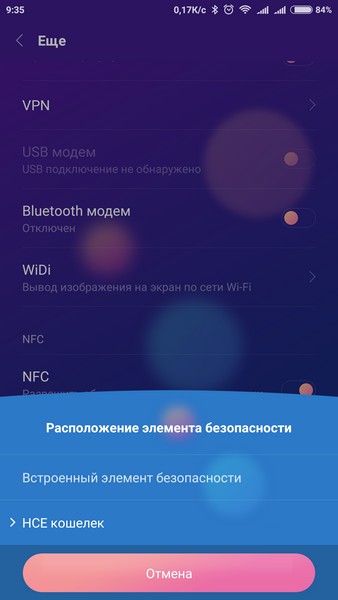
» data-medium-file=»https://aslenkov.ru/wp-content/uploads/2017/05/Android-Pay-for-Xiaomi-02-169×300.jpg» data-large-file=»http://besporovod.ru/wp-content/uploads/2021/06/pp_image_163617_7g9esp0cgtAndroid-Pay-for-Xiaomi-02.jpg» loading=»lazy» class=»aligncenter size-full wp-image-9487″ src=»http://besporovod.ru/wp-content/uploads/2021/06/pp_image_163617_7g9esp0cgtAndroid-Pay-for-Xiaomi-02.jpg» alt=»Android Pay for Xiaomi — 02″ srcset=»http://besporovod.ru/wp-content/uploads/2021/06/pp_image_163617_7g9esp0cgtAndroid-Pay-for-Xiaomi-02.jpg 338w, https://aslenkov.ru/wp-content/uploads/2017/05/Android-Pay-for-Xiaomi-02-169×300.jpg 169w» sizes=»(max-width: 338px) 100vw, 338px» />
Также в разделе Оплата одним касанием нужно выбрать Средство оплаты по умолчанию приложение Android Pay, а в Использовании приложения по умолчанию поставить Всегда.
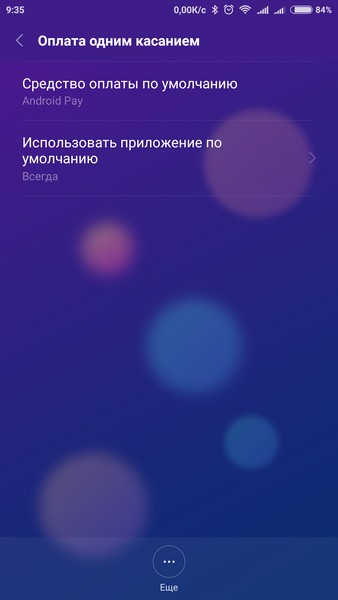
» data-medium-file=»https://aslenkov.ru/wp-content/uploads/2017/05/Android-Pay-for-Xiaomi-03-169×300.jpg» data-large-file=»http://besporovod.ru/wp-content/uploads/2021/06/pp_image_163618_2vgcww93stAndroid-Pay-for-Xiaomi-03.jpg» loading=»lazy» class=»aligncenter size-full wp-image-9488″ src=»http://besporovod.ru/wp-content/uploads/2021/06/pp_image_163618_2vgcww93stAndroid-Pay-for-Xiaomi-03.jpg» alt=»Android Pay for Xiaomi — 03″ srcset=»http://besporovod.ru/wp-content/uploads/2021/06/pp_image_163618_2vgcww93stAndroid-Pay-for-Xiaomi-03.jpg 338w, https://aslenkov.ru/wp-content/uploads/2017/05/Android-Pay-for-Xiaomi-03-169×300.jpg 169w» sizes=»(max-width: 338px) 100vw, 338px» />
После настроек можно смело идти в магазин для проведения полевых испытаний.

» data-medium-file=»https://aslenkov.ru/wp-content/uploads/2017/05/Android-Pay-for-Xiaomi-04-169×300.jpg» data-large-file=»http://besporovod.ru/wp-content/uploads/2021/06/pp_image_163619_ufo2i749ktAndroid-Pay-for-Xiaomi-04.jpg» loading=»lazy» class=»aligncenter size-full wp-image-9489″ src=»http://besporovod.ru/wp-content/uploads/2021/06/pp_image_163619_ufo2i749ktAndroid-Pay-for-Xiaomi-04.jpg» alt=»Android Pay for Xiaomi — 04″ srcset=»http://besporovod.ru/wp-content/uploads/2021/06/pp_image_163619_ufo2i749ktAndroid-Pay-for-Xiaomi-04.jpg 338w, https://aslenkov.ru/wp-content/uploads/2017/05/Android-Pay-for-Xiaomi-04-169×300.jpg 169w» sizes=»(max-width: 338px) 100vw, 338px» />
Android Pay будет работать со всеми терминалами, поддерживающими бесконтактные платежи Mastercard PayPass и Visa payWave.

» data-medium-file=»https://aslenkov.ru/wp-content/uploads/2017/05/MCPPVPW-300×51.jpg» data-large-file=»http://besporovod.ru/wp-content/uploads/2021/06/pp_image_163620_m04pkd76rtMCPPVPW.jpg» loading=»lazy» class=»aligncenter size-full wp-image-9482″ src=»http://besporovod.ru/wp-content/uploads/2021/06/pp_image_163620_m04pkd76rtMCPPVPW.jpg» alt=»Mastercard PayPass и Visa payWave» srcset=»http://besporovod.ru/wp-content/uploads/2021/06/pp_image_163620_m04pkd76rtMCPPVPW.jpg 640w, https://aslenkov.ru/wp-content/uploads/2017/05/MCPPVPW-300×51.jpg 300w» sizes=»(max-width: 640px) 100vw, 640px» />
Ну и напоследок лайфхак. Если у вас всё же не получилось настроить смартфон или отсутствует аппаратная поддержка NFC, то вы можете просто спрятать карту под чехол и совершать платежи обычным образом. При этом в глазах окружающих вы будете таким же продвинутым, как владельцы дорогих смартфонов.
Ссылки по теме:
Загрузка …Используемые источники:
- https://googleandroidpay.ru/xiaomi/
- https://wifigid.ru/android/ne-rabotaet-android-pay-na-xiaomi-mi-7
- https://aslenkov.ru/likbez/9470


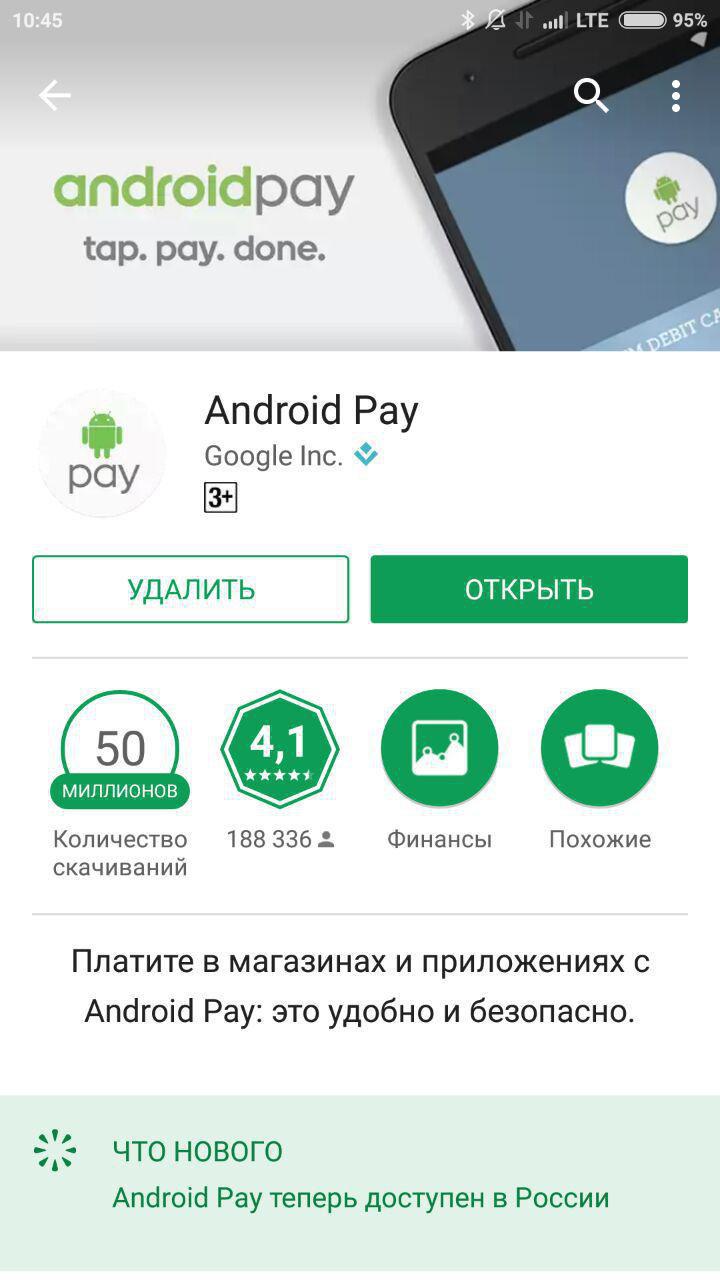
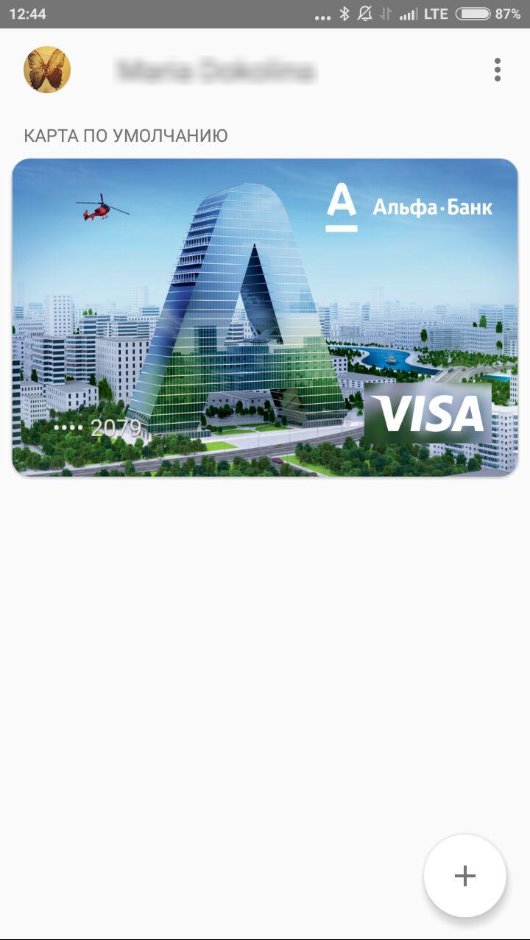
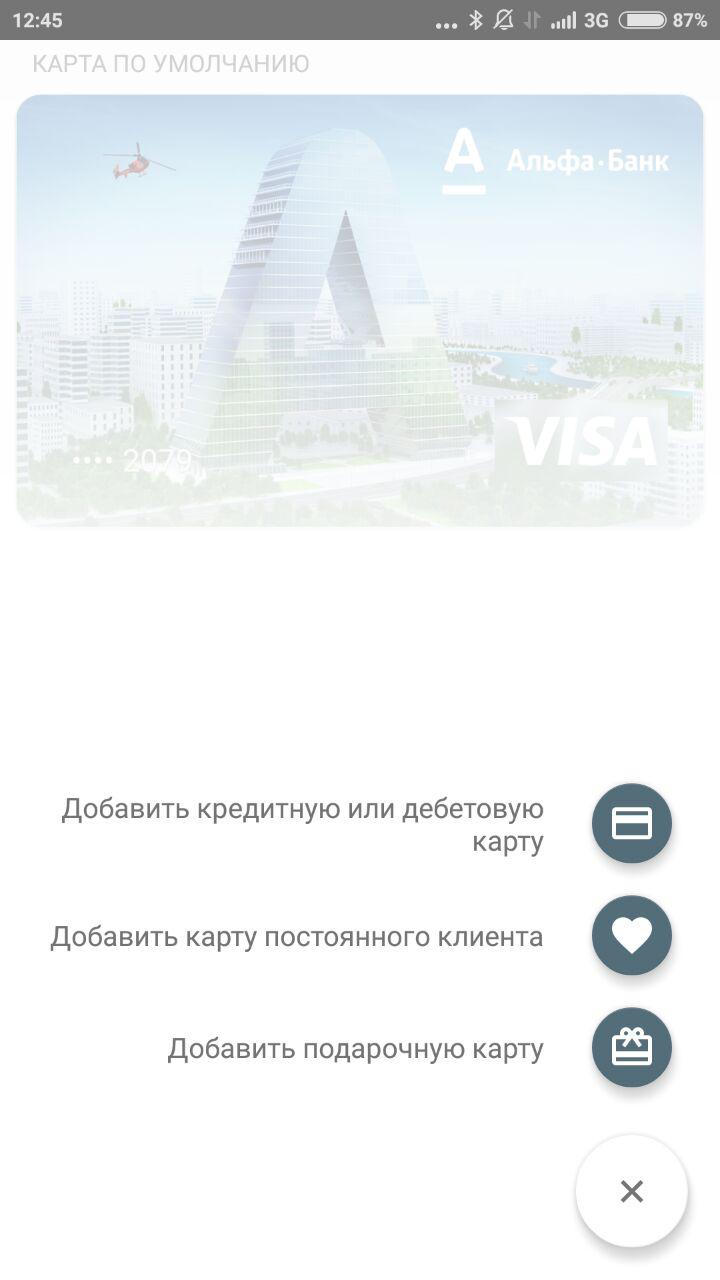
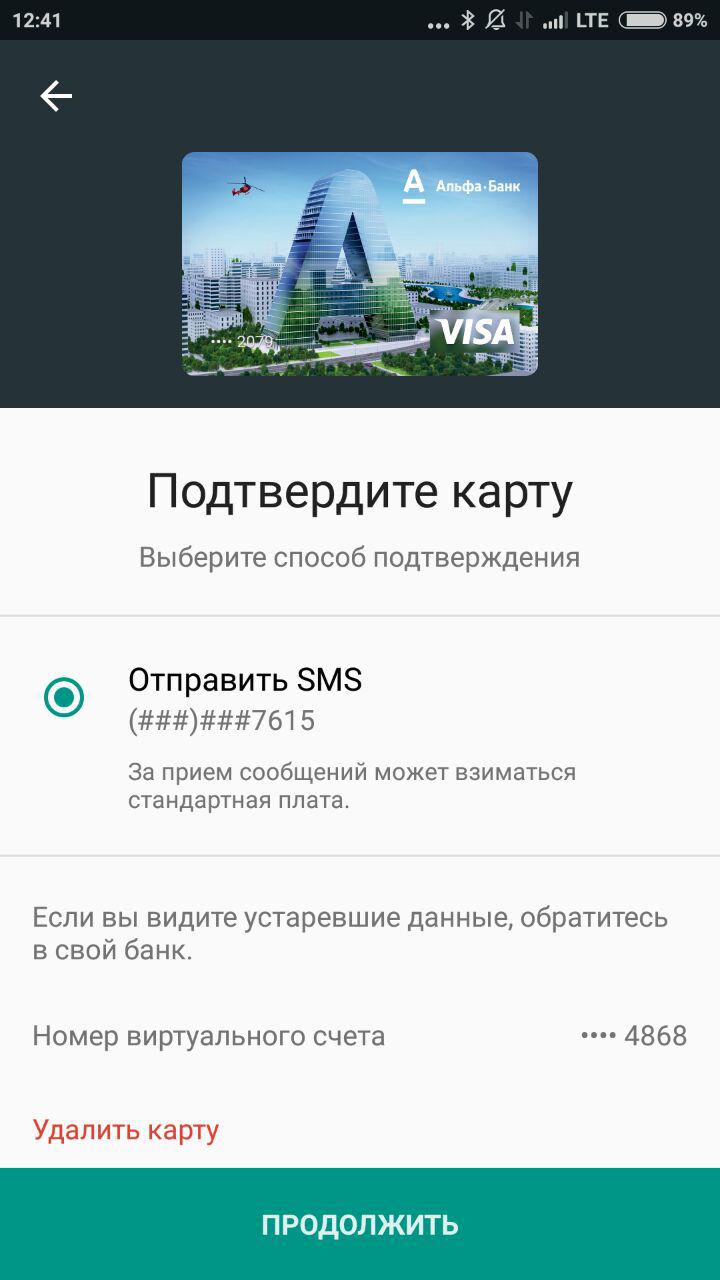
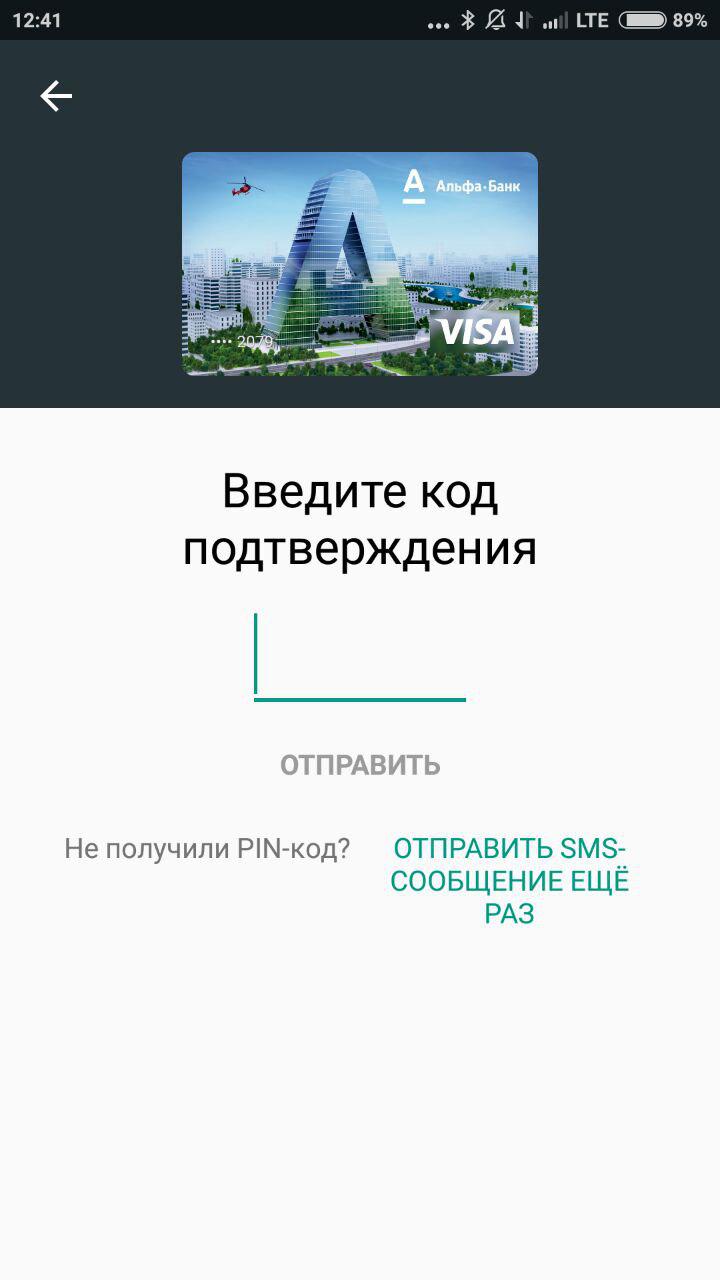
 Как настроить NFC для оплаты картой Сбербанка – основные правила
Как настроить NFC для оплаты картой Сбербанка – основные правила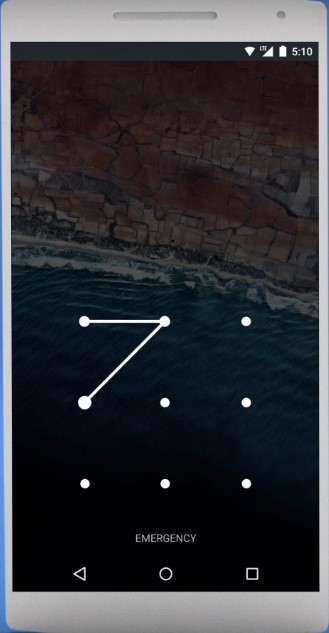

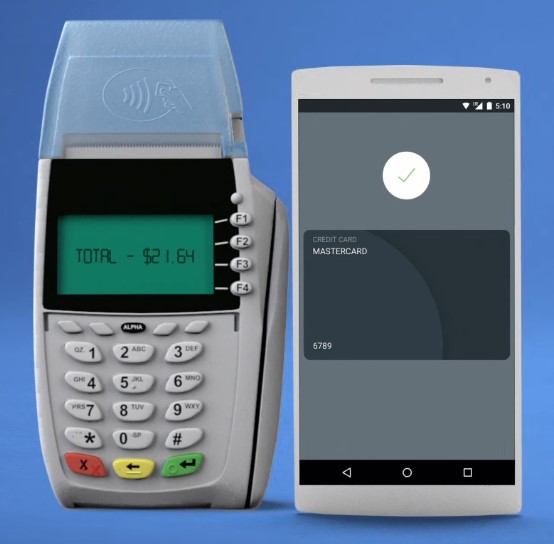

 Есть ли в смартфоне бесконтактная оплата и как проверить работу NFC в телефоне?
Есть ли в смартфоне бесконтактная оплата и как проверить работу NFC в телефоне?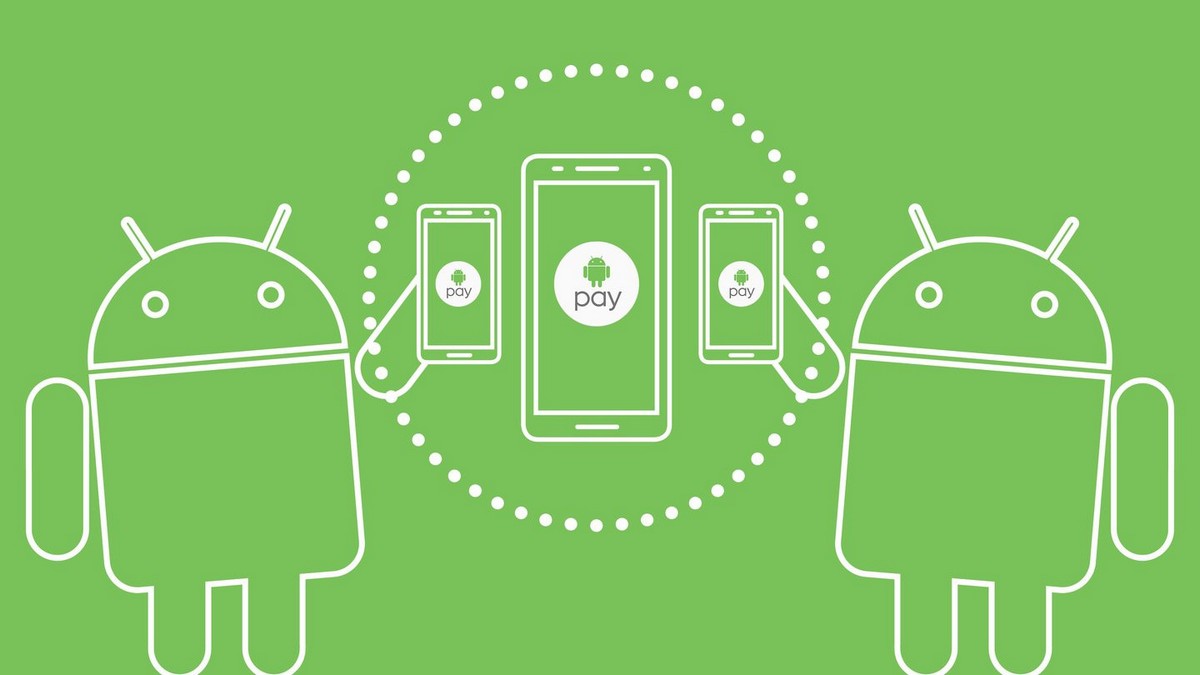
 Что такое Samsung Pay и как работает мобильный платёжный сервис
Что такое Samsung Pay и как работает мобильный платёжный сервис
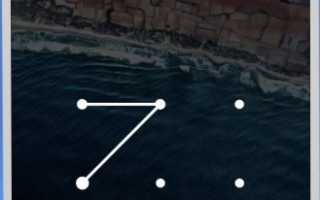
 Технология NFC и ее повседневное применение посредством NFC-стикеров (меток)
Технология NFC и ее повседневное применение посредством NFC-стикеров (меток)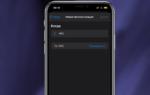 Проверяем наличие NFC в телефоне и исправляем ситуацию
Проверяем наличие NFC в телефоне и исправляем ситуацию NFC в смартфоне: что это, для чего нужен модуль и как им пользоваться
NFC в смартфоне: что это, для чего нужен модуль и как им пользоваться Технология NFC — как подключить, настроить и пользоваться
Технология NFC — как подключить, настроить и пользоваться